भले ही यह कॉर्टाना या सिरी जैसे वास्तविक आवाज सहायक के रूप में उतना अच्छा या मजेदार नहीं है, फिर भी उपयोगकर्ताओं द्वारा Google की आवाज खोज का उपयोग अक्सर किया जाता है खोज सहायक से कभी-कभी यादृच्छिक, कभी-कभी प्रासंगिक प्रश्न पूछने के लिए, कम से कम उन उपयोगकर्ताओं से जिनके उच्चारण Google खोज करने में सक्षम हैं समझ गए। जब यह प्रश्न को समझ लेता है, तो पेश किए गए परिणाम तेज़ और सटीक होते हैं, जिससे यह विशेष रूप से उन ग्राहकों के बीच लोकप्रिय हो जाता है जो सिरी और कॉर्टाना का उपयोग नहीं करते हैं। जबकि यह सब अच्छा है, अजीब बात यह है कि Google Voice खोज प्रत्येक उपयोगकर्ता द्वारा पूछे गए प्रश्नों की रिकॉर्डिंग को तब से संग्रहीत कर रहा है जब से इसे उपयोग में लाया गया था।
पढ़ें:50 गूगल सर्च ट्रिक्स
Google Voice खोज उन रिकॉर्डिंग को क्यों संग्रहीत करेगा?
कई लोगों ने संग्रहीत रिकॉर्डिंग के सही कारणों के बारे में अनुमान लगाया है, लेकिन वे सभी केवल अटकलें हैं, क्योंकि Google ने आगे बढ़कर प्रश्न का उत्तर नहीं दिया है। एक सुरक्षित तर्क यह होगा कि Google वॉयस सर्च का विश्लेषण करना और उसे विभिन्न प्रकार से समझना चाहता है उच्चारण और उन सभी के बीच का अंतर ताकि ध्वनि खोज उत्तर देने का बेहतर कार्य कर सके प्रशन।
कई अन्य लोगों ने अनुमान लगाया है कि यह Google हो सकता है जो अपना कृत्रिम बुद्धिमान रोबोट बनाने की कोशिश कर रहा हो। कारण जो भी हो, कई उपयोगकर्ता परेशान हैं, और कम से कम कहने के लिए असहज हैं- अपनी खुद की आवाज सुनने के बारे में जो सवाल उन्होंने पहले Google ध्वनि खोज से पूछा था। ऐसा लगता है कि यह सुरक्षा संबंधी चिंता का कारण नहीं है, क्योंकि Google प्रदान करने के लिए पर्याप्त पारदर्शी रहा है प्रत्येक उपयोगकर्ता द्वारा केवल स्वयं उस उपयोगकर्ता के लिए उपलब्ध ध्वनि खोज रिकॉर्डिंग की वह सूची या खुद। लेकिन उन लोगों के लिए जो इन रिकॉर्डिंग से असहज हो गए हैं, उन्हें यहां हटाने का तरीका बताया गया है:
Google Voice Search रिकॉर्डिंग हिस्ट्री को कैसे डिलीट करें
- वहां जाओ history.google.com
- आपको अपने लॉगिन क्रेडेंशियल के साथ अपने Google खाते में लॉग इन करना होगा।
- खुलने वाले पृष्ठ के ऊपरी बाएं कोने में, Google वेब और ऐप के आगे तीन-क्षैतिज-पंक्ति आइकन पर क्लिक करें।
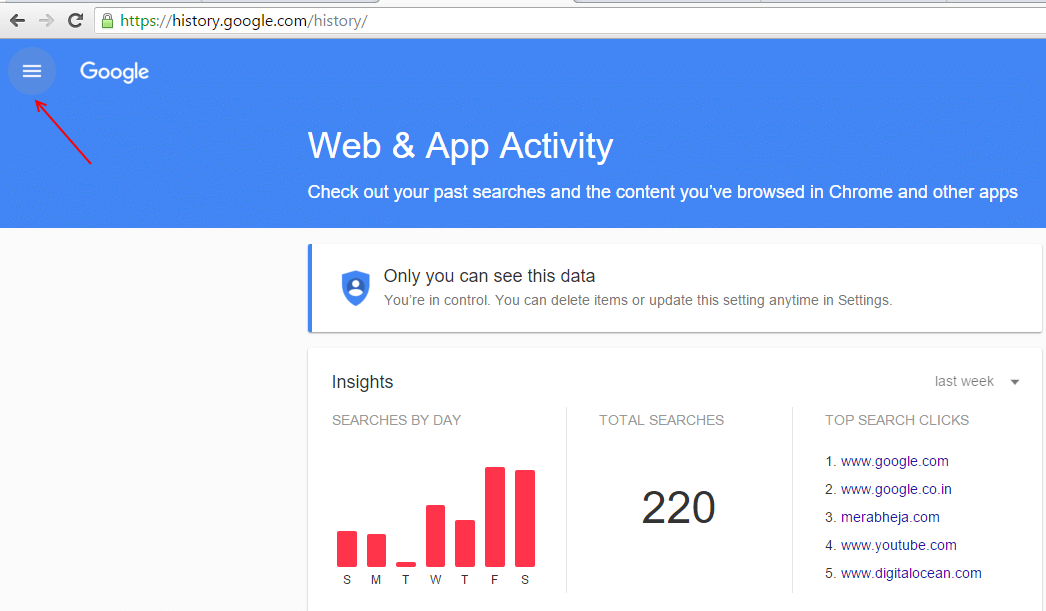
- आवाज और ऑडियो गतिविधि का चयन करें।
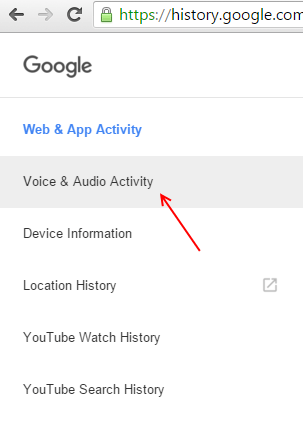
- खुलने वाले पेज में, आपको अतीत में अपनी सभी वॉयस सर्च रिकॉर्डिंग की एक सूची दिखाई देगी।
- अपने आप को सुनने के लिए किसी प्रश्न के आगे प्ले बटन पर क्लिक करें। प्रश्न को हटाने के लिए, दिए गए चेकबॉक्स से इसे चुनें।
- स्क्रीन के शीर्ष पर स्थित हटाएं बटन पर क्लिक करें। यदि आप विशिष्ट प्रश्नों को हटाना चाहते हैं तो इस प्रक्रिया को दोहराएं।
- यदि आप संपूर्ण ध्वनि खोज रिकॉर्डिंग इतिहास को हटाना चाहते हैं, तो स्क्रीन के ऊपरी दाएं कोने पर स्थित तीन बिंदु मेनू पर क्लिक करें।
- दिखाई देने वाले विकल्पों के बॉक्स से विकल्प हटाएं चुनें।
- "डिलीट वॉयस एंड ऑडियो एक्टिविटी फॉर:" नामक एक बॉक्स दिखाई देगा, जिसमें "आज", "कल", और "उन्नत" विकल्प होंगे।
- आगे बढ़ो और उन्नत जांचें। चयन तिथि नामक एक मेनू प्रदर्शित किया जाएगा।
- ड्रॉप डाउन से ऑल टाइम चुनें और डिलीट पर क्लिक करें।
अगर आप नहीं चाहते कि Google Voice Search आपकी आवाज़ को फिर से रिकॉर्ड करे, तो दो विकल्प हैं।
आप Google Voice Search का फिर से उपयोग नहीं करना चुन सकते हैं, लेकिन यदि आप सेवा का उपयोग करने के शौकीन हैं तो यह एक अवांछनीय समाधान हो सकता है।
दूसरा विकल्प नटखट है। यह वह है जो आपको करना जरूरी है:
- Google खाता इतिहास पृष्ठ पर जाएं, जिसका लिंक है https://myaccount.google.com/activitycontrols/audio
- गतिविधि नियंत्रण शीर्षक के तहत, आपको इसके आगे एक स्लाइडर के साथ "आपकी आवाज खोज और आदेश" नामक एक विकल्प मिलेगा।
- यदि स्लाइडर नीला है, तो इसका अर्थ है कि Google Voice आपकी ध्वनि खोजों को संग्रहीत कर रहा है। बस स्लाइडर को दूसरी तरफ स्विच करें, इस प्रकार ध्वनि खोज द्वारा डेटा संग्रह रोक दिया जाता है। इस तरह आपकी बोलकर खोजें रिकॉर्ड नहीं की जाएंगी।

![[फिक्स] फ़ाइल दूषित है और इसे खोला नहीं जा सकता Microsoft Excel में त्रुटि](/f/feb69c6de3edadc396159d1744948575.png?width=300&height=460)
